Jak změnit heslo v počítači, pokud jste zapomněl na starou. Jak zapnout počítač, pokud zapomenete heslo
Tento článek popisuje dva snadné způsoby obnovení hesla a odemknutí systému Windows. První z nich používá přihlášení v nouzovém režimu pro administrátora pomocí BIOSu, po kterém by mělo být změněno aktuální heslo pro zadaného uživatele.
Druhá metoda se provádí pomocí specializovaného softwaru pro hacking účtu.
Nejjednodušší a nejjednodušší způsob, jak se přihlásit, pokud jste zapomněli heslo svého účtu - prostřednictvím zabezpečeného režimu. Můžete zcela odstranit heslo z notebooku nebo jej změnit na jednodušší. Stará šlechta v tomto případě není absolutně nutná.
Chcete-li tuto operaci provést, musíte provést následující kroky:
Jak odstranit heslo uživatele v účtu správce
V diagnostickém režimu můžete pracovat na přenosném počítači, téměř jako v běžném operačním systému. Mnoho z obvyklých funkcí však nebude tady. První věc, která zachycuje vaše oko, je nedostatek ovladače grafického adaptéru. Uživatel zde může smazat heslo, které zapomněl, jménem správce. Chcete-li to provést, musíte provést následující kroky:
Příkazový řádek správce
Podobné akce lze udělat trochu rychleji, pokud se nebojíte nedostatku grafického rozhraní. To může pomoci konzole běžící na účtu správce. Postupujte takto:
Data budou změněna, po které můžete restartovat notebook a přihlásit se do operačního systému.
Ophcrack Utility
Tento software je určen k odstranění ztracených hesel. Díky tomu můžete snadno odemknout přístup k systému. Ophcrack můžete spustit na různých platformách nebo jako LiveCD. To může být užitečné, pokud máte pouze jeden účet, jehož vstup je nyní nemožný.
Obrazovka LiveCD musí být nainstalována na zaváděcí jednotce (například pomocí nástroje UltraISO). Poté je třeba restartovat počítač, přejít do nastavení systému BIOS a vybrat stahování z jednotky USB flash.
Na hlavní obrazovce mohou uživatelé zvolit režim grafického režimu a text.
Textový režim funguje rychleji a stabilněji než grafický režim, takže je lepší pracovat s ním. Jděte na to, počkejte chvíli, než program zvedne ztracené heslo. Poté můžete zadat systém Windows a odebrat jej v nastavení.
Máme tu příležitost při vynechání hesla v systému Windows 7 bez resetování, jestli jsi na to zapomněl? Samozřejmě! Nyní vám řekneme, jak zjistit heslo účtu nebo heslo správce systému Windows 7/8/10.
Metoda 1: Vynechání hesla systému Windows 7 v nouzovém režimu
Heslo v systému Windows můžete změnit v nouzovém režimu pomocí následujících kroků:
Krok 1. Stiskněte klávesu F8 před zaváděcí obrazovkou systému Windows.
Krok 2. Vyberte nouzový režim systému Windows - "Nouzový režim s příkazovým řádkem" → Klepněte na tlačítko "Enter" dále.
Krok 3. Zadejte síťový uživatel a stiskněte klávesu Enter, zobrazí se všechny účty na PC se systémem Windows.
Krok 4. Zadejte svůj uzamčený uživatelský účet pomocí nového hesla na příkazovém řádku, například "Happy 123456" znamená vaše nové heslo pro uživatele "Happy" sítě.
Krok 5. Po restartování počítače se můžete automaticky přihlásit k počítači pomocí nového hesla.
(Poznámka: Při obnovení hesla systému Windows z bezpečného režimu potřebujete účet správce se známým heslem.) Pokud tomu tak není, přejděte k metodě 2)
Metoda 2: Vynechání hesla v systému Windows 7 pomocí disku pro obnovení hesla
Pokud jste v minulosti vytvořili disk s heslem pro obnovení systému Windows, níže jsou kroky k vynucení zapomenutého hesla v systému Windows:
1. Pokud při pokusu o přihlášení zadáte nesprávné heslo, systém Windows zobrazí chybové hlášení o nesprávném hesle. Klepnutím na tlačítko OK zavřete zprávu.
2. Klepněte na tlačítko Reset Password a vložte disk pro resetování hesla.
3. Podle pokynů v Průvodci obnovením hesla vytvořte nové heslo.
4. Přihlaste se pomocí nového hesla. Pokud jste heslo znovu zapomněli, můžete použít stejný disk pro obnovení hesla. Nemusíte vytvářet nový.
(Pozn. CD funguje pouze na určitý účet, pokud změníte heslo pro systém Windows XP pro tento účet, stále funguje. Ale pokud nemáte disk pro resetování hesla, pak by jediný možný způsob, jak obejít heslo systému Windows 7 používá aplikace třetích stran. ).
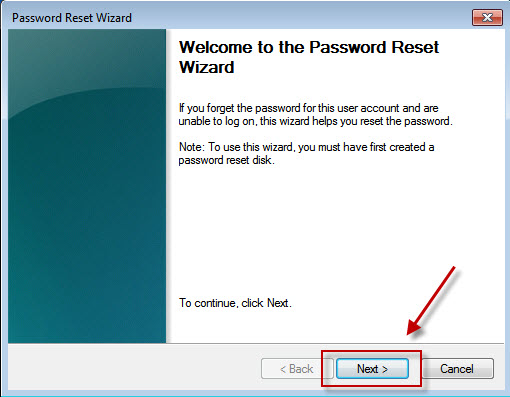
Metoda 3. Cracking hesla systému Windows 7 bez disku a jednotky flash
Klíč heslo systému Windows - Nástroj třetí strany přejde asistenci, když je počítač zcela zablokován, aniž by byl vytvořen disk pro obnovení hesla. Někdo může navrhnout, že přeinstalujete systém, ale to není absolutně nutné. Windows Password Key Professional vám může pomoci přepsat heslo pro systém Windows a úspěšně se přihlásit k počítači znovu bez rizika ztráty dat. Postupujte podle tří kroků, abyste získali heslo systému Windows. Čoskoro budete mít radost z počítače.
Krok 1. Přihlaste se do libovolného jiného dostupného počítače (není uzamčeno), stáhněte a nainstalujte klíč heslo systému Windows.
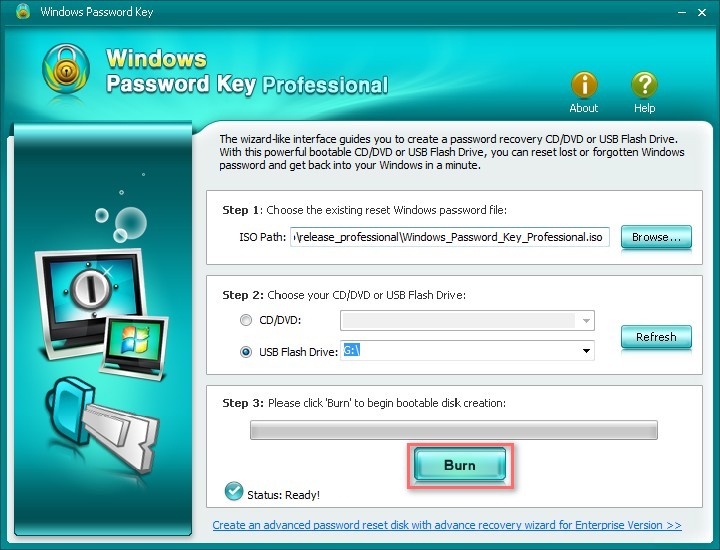
Krok 2. Pomocí tohoto programu zkopírujte jednotku USB flash / DVD nebo USB.
Krok 3. Vložte disk do uzamčeného počítače a postupujte podle pokynů průvodce bezdrátovým softwarem, abyste zabránili zapomenutému heslu systému Windows na nahranou jednotku CD / DVD nebo USB.
Video tutoriál o tom, jak obejít heslo správce v systému Windows 7 přes WindowsPasswordKey
Kdykoli jste zapomněli heslo systému Windows, nezapomeňte použít heslo systému Windows a poté můžete snadno a rychle odemknout zapomenuté heslo systému Windows za několik minut!
Operační systémy Windows 2000 a Windows XP mají vylepšené bezpečnostní funkce ve srovnání se staršími systémy Windows 9x / Me.
Mají účinnější systém hesel určený pro použití v obchodě, takže nikdo bez potřebné autority nemůže mít přístup k informacím v počítači.
Jedná se o meč se dvěma okraji. Většina uživatelů alespoň zapomene na nějaké důležité heslo. A pro uživatele je uživatel bez přístupových práv.
Samozřejmě, pro každý způsob ochrany existuje způsob, jak se obejít, zvláště pokud máte fyzický přístup k počítači.
V tomto článku se podíváme na různé metody ochrany počítače před heslem a způsoby, jak je obejít.
Nezačneme s hesly pro uživatelské účty, ale s méně důležitými hesly, jako jsou hesla systému BIOS a Internet Explorer.
Jak mohu "obejít" heslo systému BIOS?
Heslo systému BIOS je jedním z nejstarších způsobů, jak chránit počítač před neoprávněným přístupem a jedním z nejběžnějších. Proč? Jedná se o jeden z nejúčinnějších nástrojů, pokud uživatel nemá přístup k systémové jednotce. Jinak je to jako zamknout dům v mnoha zámcích a nechat otevřené okno.
Výchozí nastavení systému BIOS na všech systémových deskách neukládá informace o heslech. Vše, co potřebujete k odstranění hesla systému BIOS, je pouze obnovit aktuální nastavení a obnovit výchozí konfiguraci. Nezapomeňte však, že resetování aktuálního nastavení BIOSu zničí nejen heslo, ale všechna nastavení, která jste si sami nastavili.
Existují dva způsoby, jak obnovit nastavení systému BIOS. Většina základních desek má speciální propojku pro čištění CMOS (paměť, ve které jsou uložena nastavení systému BIOS).
Obvykle se tento jumper nachází v blízkosti baterie na základní desce, ale pro úplnou jistotu je žádoucí nahlédnout do pokynů na základní desce. Na některých základních deskách, namísto propojky, existují pouze dva kontakty, které musí být uzavřeny kovovým předmětem, například šroubovákem, k resetování CMOS.
Je-li na desce propojka, vypněte počítač, abyste vymazali CMOS, nastavte propojku tak, aby zavíraly kontakty jumperu a stiskněte tlačítko napájení. Počítač se nespustí, ale nastavení CMOS bude resetováno. Vyjměte propojku a znovu zapněte počítač.
S největší pravděpodobností se na obrazovce zobrazí požadavek na stisknutí klávesy F1 pro nastavení parametrů systému BIOS. Pokud jste spokojeni s výchozím nastavením, stiskněte klávesu F1 a v nabídce BIOS zvolte "Uložit a ukončit". Poté se počítač spustí jako obvykle, s výjimkou hesla systému BIOS.
Pokud nevíte, kde je potřebný jumper na vaší desce, nebo pokud vůbec neexistuje, což je docela možné, budete muset jít opačným směrem. Každá základní deska má baterii, která je zdrojem napájení pro paměť CMOS a umožňuje vám ukládat informace. Obvykle se jedná o standardní baterii CR2032.
Chcete-li vymazat paměť CMOS, vypněte počítač a vyjměte baterii (možná budete potřebovat tenký šroubovák). Po 5-10 minutách vyměňte baterii a zapněte počítač. Systém BIOS nastaví výchozí nastavení, ale žádné heslo nebude. Chcete-li pokračovat v stahování, musíte stisknout klávesu F1 a pokud jste spokojeni s výchozím nastavením, vyberte v nabídce BIOS "Uložit a ukončit".
Jak můžete vidět, je to velmi snadné na stolním počítači, ale s heslem notebooku BIOS může být vážným problémem. Kvůli častým krádežím přenosných počítačů se výrobci snažili získat přístup bez hesla, bylo to téměř nemožné. Pokud zapomenete heslo BIOSu z notebooku, budete pravděpodobně muset kontaktovat servisní středisko výrobce.
Zobrazte hesla, která systém Windows ukládá
Kromě přístupových hesel různých uživatelů ukládá systém Windows řadu dalších, stejně důležitých: heslo pro připojení k Internetu, hesla pro poštovní schránky nebo přístup k webovým stránkám. Jsou to spravidla hodně, takže je zcela přirozené, že jsou zapomenuty ve vhodném čase.
Operační systém nabízí funkci automatického doplňování hesel a dalších často zadávaných informací v aplikaci Internet Explorer. Takže není neobvyklé, že uživatel jednou jednou zadá heslo a po několika měsících samozřejmě nemůže vzpomenout. Každý si uvědomuje, že je třeba zaznamenat důležité hesla, ale ne všichni to dělají. A pokud si nepamatujete heslo, jak to víte, protože se zobrazuje jako série hvězdiček: ******?
Řešení nabízí programy od různých výrobců, kteří mohou získat heslo z tohoto řetězce hvězdičky. Existuje poměrně málo volných programů pro dešifrování hesel Windows nebo skrytých hesel z vstupních řádků aplikace Internet Explorer.
K programu Asterisk Key použijeme Passware. Jedná se o snadno použitelný freeware program, který analyzuje hesla skrytá hvězdičkami a povědí jim. Je s ní velmi snadné pracovat. Stačí vybrat řádek s heslem a stisknout tlačítko "obnovit".
Samozřejmě existují také komerční verze programů, které mají zpravidla velký soubor funkcí. Program Password Recovery Toolbox například prohledává systém a určuje uložená hesla, data uložená pro automatické vyplňování, hesla Outlook Express, hesla pro připojení k internetu atd. Tyto informace jsou pak prezentovány ve vhodné formě.
Hesla uživatele systému Windows XP
Systém Windows XP ukládá hesla uživatelů v upravené podobě. Například heslo "heslo" bude uloženo jako řetězec podobný tomuto: "HT5E-23AE-8F98-NAQ9-83D4-9R89-MU4K". Tato informace je uložena v souboru s názvem SAM ve složce C: \\ windows \\ system32 \\ config.
Tato část souboru SAM je zašifrována pomocí systému syskey pro zlepšení ochrany heslem. Údaje potřebné k dešifrování informací po syskey jsou uloženy v systémovém souboru ve stejné složce. Tato složka je však pro všechny uživatele nepřístupná.
Přístup k němu je pouze během samotného operačního systému. SAM a systémové soubory můžete přistupovat pouze pod jiným operačním systémem nebo připojením disku k jinému počítači se systémem Windows.
Obnovení uživatelských hesel v režimu Administrator
Všechny verze systému Windows XP mají účet správce. Toto jméno dává uživateli plný přístup k systému a možnost resetovat hesla všech ostatních uživatelů. To vám může ušetřit, pokud z nějakého důvodu nemůžete přejít pod normální uživatelské heslo. Specifika použití hesla správce závisí na verzi systému Windows XP:
XP Professional. Heslo správce je nastaveno během instalace operačního systému. Pokud jste je zapsali nebo jste jen stiskli klávesu Enter, ponecháte prázdnou, snadno se přihlásíte jako správce a resetujete hesla uživatelů. Chcete-li vstoupit do systému v režimu Administrator, na úvodní obrazovce systému dvakrát stiskněte klávesy CTRL + ALT + DEL, zobrazí se okno pro zadání hesla správce.
Po spuštění počítače přejděte na "start \\ control panel \\ user accounts" a změňte heslo. Pokud jste již tady, je to dobrá příležitost k odstranění chyby, pokud necháte prázdné heslo správce. Navíc je žádoucí změnit název účtu "administrátora". Toto jméno je známé všem a nejdříve se používá k získání přístupu k počítači.
Chcete-li změnit název účtu, klepněte pravým tlačítkem na "můj počítač" a vyberte možnost "spravovat". Rozbalte "místní uživatele a skupiny" a otevřete složku "users". Klepněte pravým tlačítkem na položku "administrátor" a změňte jej.
XP Home. Tento systém vám neumožní jednoduchý přístup k počítači v režimu Administrator. Nejprve budete muset počítač spustit v režimu chráněném proti chybám. Chcete-li to provést: restartujte počítač; ihned po testování systému BIOS několikrát stiskněte klávesu F8; v zobrazené nabídce vyberte možnost "spustit systém Windows XP v nouzovém režimu" (načtení systému Windows XP v režimu ochrany od selhání). Po spuštění počítače přejděte na uživatelské jméno "administrátor". Výchozí heslo chybí. Nyní můžete změnit hesla uživatelů tím, že přejdete na "start \\ control panel \\ user accounts" (start / ovládací panel \\ uživatelské účty). Až budete hotovi, restartujte počítač obvyklým způsobem.
Vytvořte disk, který obnoví hesla
Systém Windows XP umožňuje zapisovat do pravidelné diskety informace umožňující obnovení hesla. Samozřejmě, pokud jste zapomněli heslo a nemůže získat přístup k systému, pak není žádný disk, nebudete moci vytvářet, ale mají takovou disketu v předstihu, aby se ochránili od takových nehod, to stojí za to.
Chcete-li vytvořit disketu, přejděte na "start \\ control panel \\ user accounts" (spusťte \\ ovládací panel \\ uživatelské účty); vyberte jméno, pod kterým jste se přihlásili; v souvisejícím menu zvolte "zabránit zapomenutému heslu"; postupujte podle pokynů spuštěného průvodce.
Obnovení hesel pomocí diskety: pokud zadáte heslo nesprávně při přihlášení, systém se zeptá nebo jste na něj nezapomněli; V tomto okamžiku můžete používat disketu podle pokynů operačního systému krok za krokem.
Pozor: pokud jste použili vestavěné funkce systému Windows k šifrování souborů a složek, ale nebyla nainstalována aktualizace operačního systému (Service Pack 1), odstraňte heslo bude mít za následek ztrátu šifrovaných dat.
Nástroje pro změnu hesel Windows NT / 2000 / XP
Existují speciální nástroje, které umožňují upravit nebo obnovit hesla uživatelů Windows NT / 2000 / XP. Zásadou většiny z nich je stažení minimální verze alternativního operačního systému, jako je například DOS nebo Linux, pod kterým můžete přistupovat k souborům s hesly.
Příklad takového nástroje naleznete na této adrese: http://home.eunet.no/~pnordahl/ntpasswd/. Pracovní pokyny a soubory pro vytváření zaváděcího disku pro systém Linux jsou k dispozici na stejném webu.
Vezměte prosím na vědomí, že pokud jste použili funkce operačního systému pro šifrování souborů a složek, změnou hesla pomocí programu, ztratíte přístup ke šifrovaným datům. V takovém případě může pomoci následující metoda, která umožňuje zapomenuté heslo nahradit novým, ale naučit se staré heslo.
Výběr a dešifrování hesel
Pokud vám nic jiného nepomůže, ale máte fyzický přístup k počítači, pak se vše neztratí. Můžete přepsat soubory config a SAM a pokusit se dešifrovat hesla, která jsou v nich uložena, pomocí speciálních nástrojů třetích stran.
Jak již bylo řečeno, budete muset použít alternativní operační systém, například DOS nebo Linux. A když máte k dispozici soubory, můžete použít jeden z programů k dešifrování hesel, například LC4 nebo Proaktivní Průzkumník zabezpečení systému Windows.
Budete potřebovat:
1. Přístup k jinému počítači.
2. Nejméně dvě prázdné diskety.
3. Archiver, určený pro práci s příkazovou řádkou, například RAR.
4. DOS spouštěcí disk nebo Windows 98 (požadovaná obraz disku lze získat http://www.bootdisk.com/ adresa) nebo minimální verzi systému Linux (například Knoppix).
Potřeba zaváděcích disků je vyloučena, pokud můžete jednoduše připojit pevný disk k jinému počítači. Používáte-li spouštěcí disk DOS a oddíly na pevném disku pomocí systému souborů NTFS, pak k nim přistupovat budete potřebovat program, který vám umožní prohlížet běh DOS oddílů do formátu NTFS, například NTFSDOS.
Použití spouštěcí diskety systému DOS:
1. Pokud má pevný disk diskové oddíly ve formátu NTFS, zkopírujte soubor NTFSDOS do spouštěcí diskety.
2. Zkopírujte archivátor (RAR) do zaváděcí diskety.
3. Spusťte počítač z diskety. Pokud existují oddíly se systémem NTFS, zadejte příkaz NTFSDOS, tento program zobrazí, které písmeno je přiřazeno k systémovému disku a bude použito místo písmena C v následujícím odstavci.
4. Vložte do systému archivních souborů hesla. Například, pokud používáte archivační rar32, odpovídající příkaz bude vypadat takto: Rar32 si -Va: \\ systemandsam C: \\ Windows \\ system32 \\ config \\ system C: \\ WINDOWS \\ system32 \\ config \\ sam Pokud soubory nevejdou na jednom disketu, archivátoru vás požádá o vložení druhého.

Cracking hesla
Každý z vybraných programů zobrazí seznam účtů nalezených v souboru SAM. Vyberte ty, které potřebujete pro identifikaci hesel. Pokud používáte Průzkumník zabezpečení proaktivního systému Windows, vyberte typ Atack: Brute-force.
Pokud jste v hesle používali pouze čísla, zkontrolujte "všechny číslice (0-9)". Spusťte proces obnovení hesla pomocí příkazu z nabídky Obnovení.
Volba hesla může trvat od 10 minut až po několik hodin, a dokonce i několik dní, a může selhat. Zvláště pokud heslo používá písmena v různých registrech, číslech a zvláštních znaky.
To je dobrý způsob, jak zkontrolovat spolehlivost hesel. Pokud chcete heslo zkontrolovat, postupujte podle výše uvedených kroků a zjistěte, jak dlouho to trvá.
Závěry
Doufáme, že se nebudete muset uchýlit k metodám, které jsme popsali. Abyste předešli takové potřebě, nezapomeňte, že je třeba zaznamenat všechna důležitá hesla.
A pokud existuje skutečná potřeba chránit informace v počítači, použijte hesla z znaků v obou registrech a číslech a nepoužívejte obyčejná slova. V takovém případě bude vaše heslo velmi obtížné.
Aby se zabránilo nežádoucím změnám v parametrech provozu osobního počítače, heslo pro přístup do nabídky systému BIOS. Chcete-li jej odstranit, můžete použít software i fyzické metody.
Budete potřebovat
- - Phillips šroubovák.
Pokyny
Pokud víte heslo a chcete jej smazat, zapněte počítač a otevřete nabídku BIOS. Při práci s stolním počítačem musíte stisknout klávesu Delete a v případě notebooku - F2. Používáte-li některé modely mobilních počítačů, musíte stisknout jiné funkční tlačítko.
Zadejte heslopro přístup k nastavení nabídky systému BIOS. V hlavním okně vyberte možnost Změnit heslo. Vyplňte první rámeček se starým heslo. Nechte ostatní dvě pole prázdná. Stiskněte klávesu Enter a potvrďte vypnutí hesla. Vyberte položku Uložit a ukončit a stiskněte klávesu Enter.
Pokud nevíte heslo, poté resetujte nastavení systému BIOS mechanicky. Pokud máte záležitost s stolním počítačem, odpojte jej od zdroje napájení. Vyjměte levý kryt systémové jednotky a najděte baterii ve tvaru podložky. Vyjměte jej ze zásuvky. Pomocí šroubováku nebo jiného kovového předmětu uzavřete kontakty, ke kterým byla baterie připojena. To je nutné pro aplikaci nastavení z výroby Nabídka BIOS.
V případě notebooku je vše trochu komplikovanější. Otočte mobilní počítač a odšroubujte všechny potřebné šrouby. Odstraňte kryt notebooku a najděte baterii BIOSu. Proveďte manipulaci popsanou v předchozím kroku. Někteří výrobci mobilních počítačů poskytují rychlý reset nastavení. Vyhledejte konektory označené jako CMOS. Vyjměte z nich propojku a uspořádejte ji. Někdy stačí vyndat propojku. Nastavte propojku do původní polohy.


 Typy Hdmi. Přijímače HDMI
Typy Hdmi. Přijímače HDMI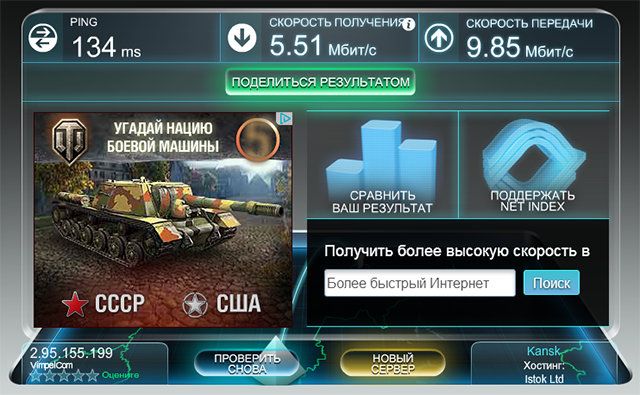 Jak měřit rychlost připojení k internetu
Jak měřit rychlost připojení k internetu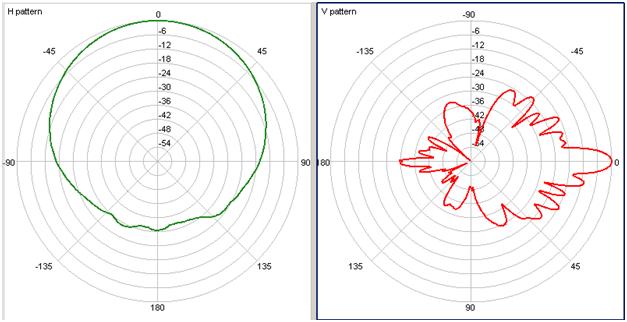 Rezidenční dům mobilní komunikační stanice
Rezidenční dům mobilní komunikační stanice